树莓派Zero USB Quick Plug Bad USB教程
介绍
树莓派 Zero 多功能 USB 插头(Zero Quick Plug),其原理是使用树莓派 Zero 背面的测试点连接一个 USB 插头,将你的树莓派 Zero 或 Zero W 的如下潜在功能发挥出来!
将它插入电脑的 USB 口,就可以通过 USB 以太网连接到树莓派 Zero 了,无需给树莓派连接任何其他连接线或电源。
点这里购买。
适用于树莓派 Zero v1.3(带摄像头接口版本)和树莓派 Zero W。
不适用于树莓派 Zero v1.2(不带摄像头接口版本)。
支持 Raspbian Jessie Pixel and Lite 以及更新 Raspbian 的系统。
以上部件需要自行焊接组装(见下文,请确保你有烙铁等焊接工具)。
功能及教程(不断更新中)
树莓派 Zero USB/以太网方式连接配置教程
树莓派 Zero USB/以太网方式连接配置教程(macOS平台)
Circuit Basics guide to device mode for Windows users
Raspbian 系统配置
简而言之 4 步:
1、烧录好 Raspbian 系统之后,在电脑上插入这个 SD 卡,在根目录下面的 config.txt 文件的末尾添加一行
dtoverlay=dwc2
保存!
2、打开 cmdline.txt 在 rootwait 后面添加
modules-load=dwc2,g_ether
保存!
3、在 SD 卡根目录下面创建一个名为 “ssh” 的文件或目录。
4、弹出 SD 卡,插入到 Zero 上。将焊接好 Zero Quick Plug 的 Zero 直接插入到电脑上。这时你就可以通过 SSH 终端(如 PuTTY)连接到 “raspberrypi.local” 了。如果这个不能通过这个主机名连接,那么你可能需要给 Windows 系统的电脑上安装 Bonjour、iTunes 或 Quicktime;给 Linux 系统安装 Avahi Daemon 以确保可以通过主机名 “raspberrypi.local” 连接到树莓派 Zero。
焊接组装教程
焊接工具用基础的比如电烙铁或者高级一点的焊台都可以满足要求。


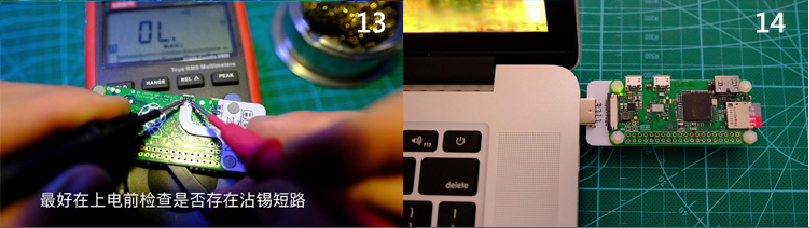
TAG:
RTL8852BE 无线网卡 千兆双频 WiFi6无线模块 蓝牙5.2
树莓派7寸LCD电容触摸HDMI/Type C显示屏1280x800 PC手机电脑副屏
树莓派Cat-1/GSM/GPRS/GNSS扩展板 支持树莓派/Jetson Nano
USB转UART
树莓派 5 PCIe转FFC扩展板双通道Pi5 2CH PCIe HAT
ESP32 C3 mini
树莓派NAS
Raspberry Pi 5
斑梨
扩展板
传感器
1.54inch-e-Paper-G 使用教程
电脑SK18键盘 AI小智 屏幕自定义键盘 语音1.58寸LCD按键 Deepseek
Jetson Orin Nano/NX Super IO Base底板双RJ45网口底板扩展板
太阳能充电模块
XIAO ESP32C6超小SuperMini开发板Tiny兼容Arduino IDE
树莓派5
TTGO T-Echo NRF52840 SX1262 LoRa收发器SoftRF/Meshtastic BME280 GPS GNSS L76K 1.54电子墨水屏兼容LILYGO
ESP32-S3
资料
TAG:
LCD串口屏
树莓派以太网供电
激光雷达传感器
MAX9296 GMSL Camera 2-Ch High-Speed Low-Latency Transmission Jetson Orin Nano/NX
atm摄像头
RGB氛围屏
JETSON NANO底板
USB摄像头 800万 IMX678 低照度出色
四驱六轮底盘小车
树莓派
HM01B0
工业级RS485转继电器
幸狐
ESP32-S3开发板
树莓派自动对焦摄像头
树莓派5 SSD
树莓派5
Arducam
树莓派5 802.3af
XIAO nRF52840 开发板BLE SeeedStudio Arduino Tiny SuperMini




